怎么样截取视频的一部分 视频截取部分画面的方法
更新时间:2023-09-25 15:36:52作者:kzmyhome
怎么样截取视频的一部分,在现如今的数字时代,视频已经成为人们记录和分享生活的重要方式之一,有时候我们可能只需要视频中的某一部分画面,而不是整个视频。如何截取视频的一部分成为了许多人关注的问题。幸运的是现代技术的发展使得视频截取变得更加简单和便捷。本文将介绍一些视频截取部分画面的方法,帮助读者掌握这一技巧,让他们能够轻松截取自己想要的视频片段。
具体方法:
1.手机下载再点击打开“剪映”软件。
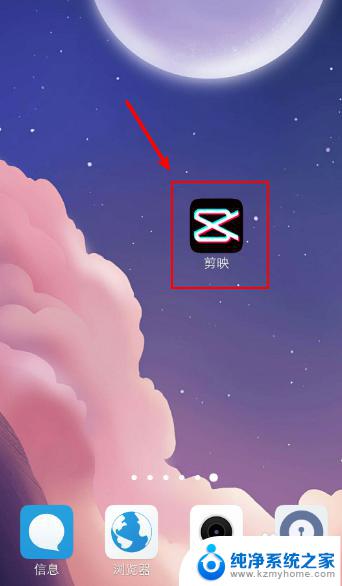
2.在软件首页,点击“开始创作”上传视频。
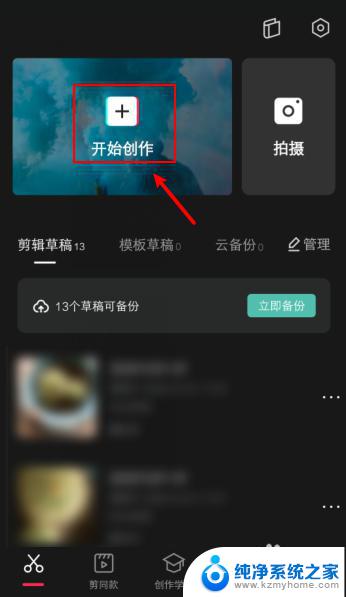
3.在视频页面,点击左下角的“剪辑”。
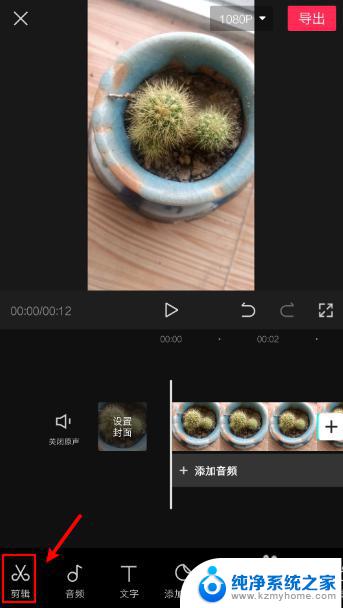
4.在剪辑页面,点击“编辑”。
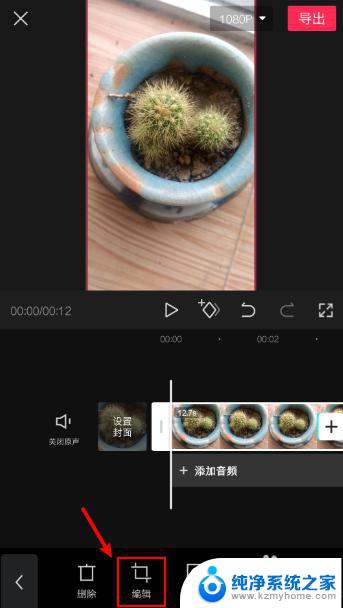
5.在编辑页面,点击“裁剪”。
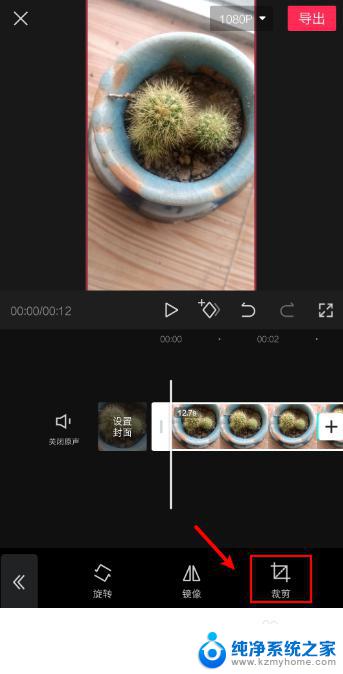
6.调整视频画面旁边的边框线。
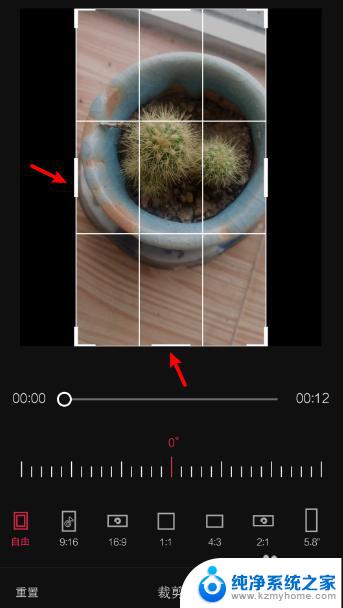
7.裁剪到要截取的视频画面,再点击右下角的箭头。保存操作。
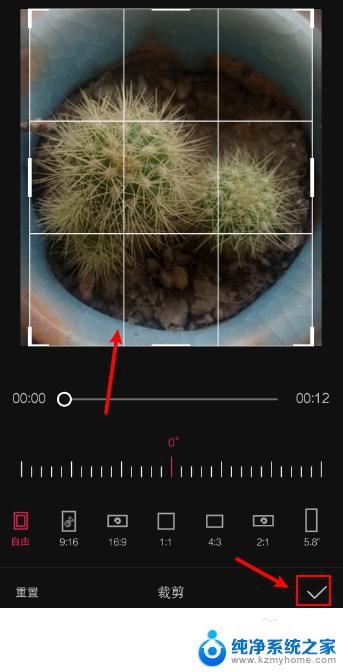
8.完成后,已经把视频截取部分画面了。
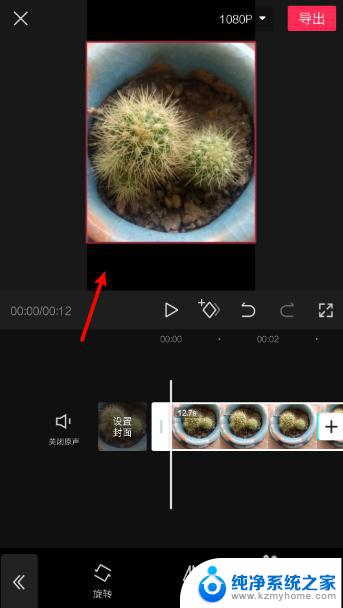
以上就是如何截取视频一部分的全部内容,如果您有类似的问题,可以参考本文中介绍的步骤进行修复,希望这对您有所帮助。
怎么样截取视频的一部分 视频截取部分画面的方法相关教程
- 微信怎么截屏截一小段 微信截图功能怎么截取一小部分
- 百度视频自动播放怎么取消 如何停止百度视频自动播放
- 微信降低视频画质 如何设置微信视频的清晰度
- 百度网盘看视频怎么放大屏幕 百度网盘视频全屏播放方法
- win10修改默认视频播放器 Win10设置默认视频播放器方法
- 怎样将竖屏视频变为横屏 竖屏视频转横屏剪辑教程
- 剪映wink特效在哪里 使用Wink软件修复视频画质方法
- 视频怎样设置成动态壁纸 电脑视频作为动态壁纸设置方法
- 手机浏览器缓存视频在哪个文件夹 怎样在小米手机自带浏览器中导出缓存的视频文件
- u盘插在电视上怎么播放视频 U盘视频如何在电视上播放
- 如何安全拆卸显卡的详细步骤与注意事项,让你轻松拆解显卡!
- 英伟达对AI的理解和布局,黄仁勋在这里讲清楚了:探索英伟达在人工智能领域的战略布局
- 微软未来将继续推出Xbox硬件,掌机设备蓄势待发最新消息
- AMD锐龙AI 9 HX 370游戏性能领先酷睿Ultra 7 258V 75%
- AMD裁员上千人,市场“吓坏”!英伟达会超越吗?
- Win11 23H2用户反馈微软11月更新导致错误显示“终止支持”问题解决方案
微软资讯推荐
- 1 详细教程:如何在电脑上安装Win7系统步骤解析,零基础教学,轻松搞定安装步骤
- 2 如何查看和评估电脑显卡性能与参数?教你如何正确选择电脑显卡
- 3 微软酝酿Win11新特性:图表显示过去24小时PC能耗数据
- 4 倒计时!Windows 10要“退休”啦,微软官方支持即将结束,升级Windows 11前必读!
- 5 Windows 11 的 8个令人头疼的细节及解决方法 - 如何应对Windows 11的常见问题
- 6 AMD Zen 6架构台式机处理器将保留AM5兼容性,预计最快于2026年末发布
- 7 微软技术许可有限责任公司获得自动恶意软件修复与文件恢复管理专利
- 8 数智早参|微软斥资近百亿美元租用CoreWeave服务器,加速云计算发展
- 9 Win10 如何优化系统性能与提升使用体验?教你简单有效的方法
- 10 你中招了吗?Win11 24H2离谱BUG又来了,如何应对Win11最新版本的问题
win10系统推荐
系统教程推荐
- 1 win11桌面一直在闪 Windows11桌面一直闪动怎么解决
- 2 win11快捷开摄像头 如何在电脑上打开摄像头
- 3 win11是管理员权限没有权限 win11管理员权限如何启用
- 4 win11更改自定义缩放 win11如何设置高DPI缩放比例
- 5 win11打开背景图像 Win11 24H2升级后图片无法打开怎么办
- 6 win11桌面前有格挡 Win11 24H2版内存隔离功能的开启步骤
- 7 win11电脑怎么提高虚拟内存 Win11增加虚拟内存的步骤
- 8 win11共享文件夹闪退怎么回事 win11打开共享文件夹闪退解决步骤
- 9 win11每次登录更改缩放比例 Win11怎样设置显示器缩放比例
- 10 win11最新绕过tpm更新方法 Win11升级绕过TPM的方法